了解如何在 Mac OS 上将 AVI 文件导入 iMovie
众所周知,iMovie 以在 Mac 上编辑视频而臭名昭著。如果您使用此工具,您就会明白为什么它是最好的编辑工具之一。但是当我们谈论 iMovie 的美时,在某些情况下您无法导入视频进行编辑。当您导入 AVI 文件格式时,此事件非常常见。由于其广泛覆盖的编解码器 AVI 格式开始受到用户的欢迎。然而,使用这种格式非常具有挑战性,尤其是当您使用的工具不支持编解码器时。所以在这里你想知道如何 将 AVI 转换为 iMovie 格式 稍后编辑视频。在下面的列表中,您可以使用一些工具来转换 AVI 格式并了解为什么无法在 iMovie 上加载视频文件。
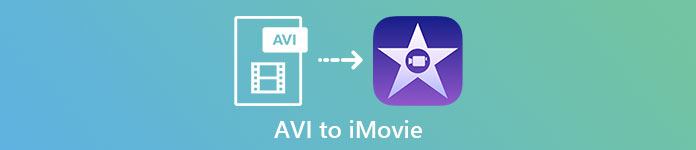
第 1 部分。 为什么 iMovie 无法导入 AVI 文件格式
虽然,iMovie 仅在 Mac 上有效,因此希望 Windows 提供的编解码器优先级较低。但是有一些原因导致您无法导入视频。在列表中,我们将讨论无法将其他格式导入 iMovie 的 2 个原因。
第一个原因: iMovie 仅支持小规模的编解码器。这可能是由于编解码器兼容性而无法对 iMovie 进行编辑的原因。如果是 AVI 格式,则应将其编码为 MJPEG 数据,否则将无法导入文件。
第二个原因: 您的 iMovie 或您的 Mac OS 未更新。这个原因很容易理解,因为如果您的软件或操作系统不是最新的。那么有可能它不能支持最新的格式。
这些是无法编辑到 iMovie 中的最常见原因,但在每个问题中,总有一个解决方案。出于这个原因,这里有一些方法可以解决这个问题,你需要学习 如何将 AVI 文件转换为 iMovie 提供了可访问的格式和编解码器。
第 2 部分。 在最佳 AVI 转换器的帮助下将 AVI 转换为 iMovie 兼容格式
1. FVC免费在线视频转换器
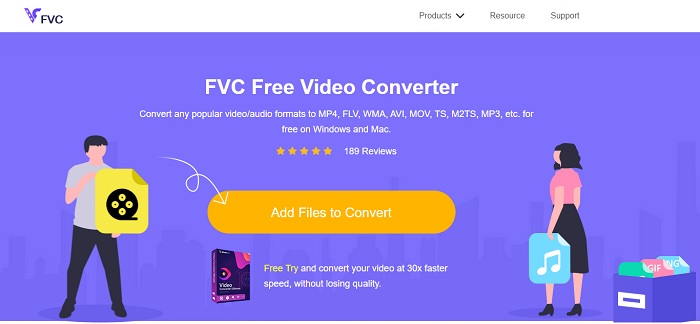
这个 免费 AVI 到 iMovie 可以完成转换任务。不像下面的工具 FVC免费视频转换 可免费访问,无需下载。此外,此在线工具是以下工具的免费版本。如上所述,它们提供了良好的压缩,但两者之间的区别在于。此工具不具有高级工具提供的主要功能以及可供选择的其他格式。尽管如此,与您可以依赖的其他转换器相比,它仍然是最好的在线工具。因此,在进行任何其他操作之前,让我们按照以下这些简单的步骤继续了解此工具的工作原理。
第1步。 点击这里 关联 转到该工具的主网页。
第2步。 请按 新增档案 转换以启动在线转换器。
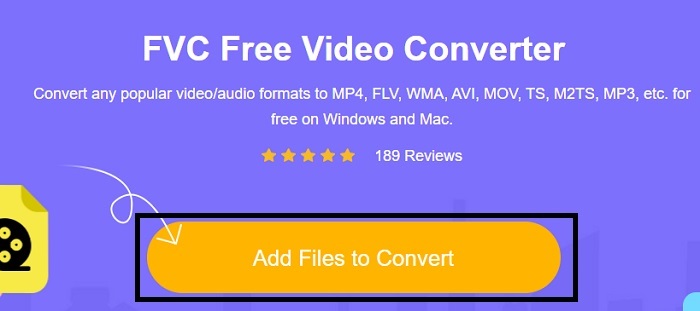
第三步 随着我们继续,剔除 AVI 文件并按 打开 将其插入界面。
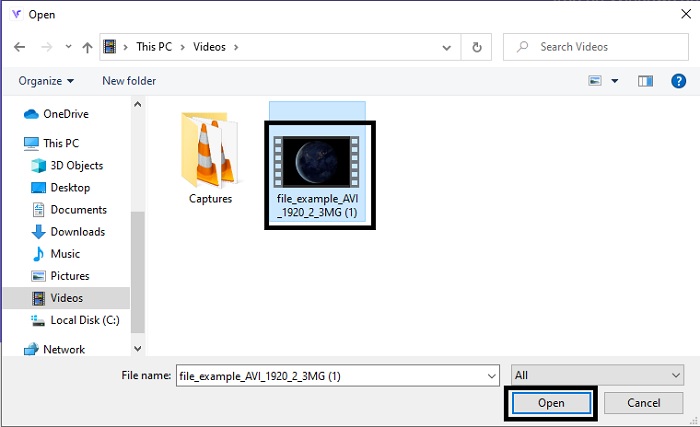
第四步。 选择您想要的 iMovie 格式。选择后,点击 兑换 开始这个过程。
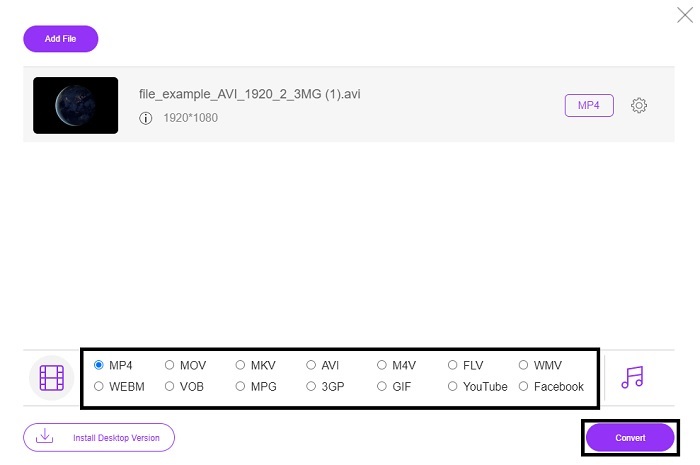
第五步 转到文件管理器并搜索成品。
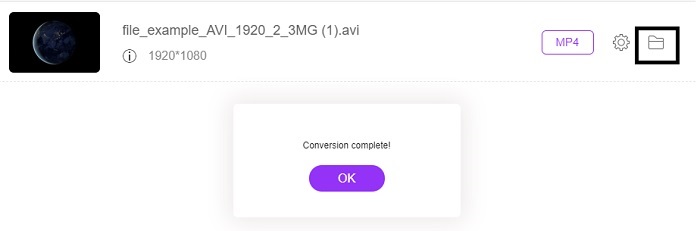
2. FVC 视频转换器终极版
正如我们之前所说,在线工具不会为您提供编辑功能和其他格式。 FVC Video Converter Ultimate 可用作 iMovie 的替代品,尤其是在编辑方面。它使用户和客户能够操作每个媒体文件并增强、编辑或创建更新版本。但是这个工具需要付费,但它并不昂贵,所以不用担心,因为你为这个工具支付的每一分钱仍然是值得的。
所以,在你之后 将 AVI 转换为 iMovie 格式 稍后您可以在将其引入 iMovie 之前对其进行增强,或者您也可以不将其引入并在此处进行编辑。如果我们谈论这个工具有多完美,我们可能需要大约两篇或更多文章来正确解释它。所以,不要再拖延了,让我们继续我们的旅程,通过复制以下这些步骤,成功地将 AVI 转换为新格式。
第1步。 在使用此工具之前,您需要将其下载到桌面。选择支持您的桌面的正确操作系统。下载过程完成后,按照下一步进行设置,然后单击完成以启动该工具。
第2步。 要插入要转换的 AVI 文件,请单击 新增档案 或者加号是否你在两者之间选择是可以的。选择您要转换的文件,然后单击 打开 继续。
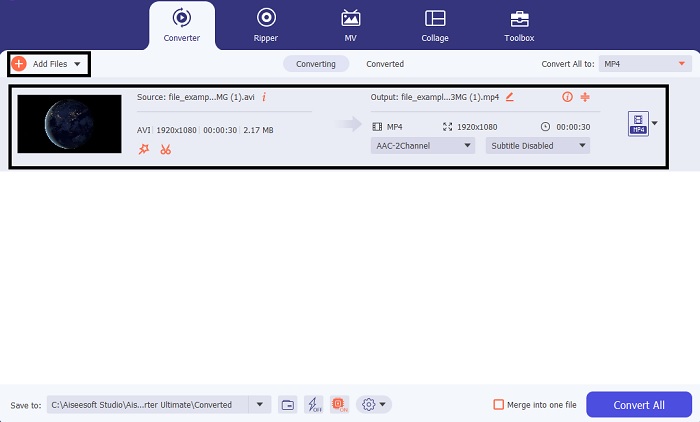
第三步 在 FVC 工具的界面上,您会看到一个 魔杖状 形状的按钮,然后单击它。屏幕上将显示一个新界面,您可以在其中将视频编辑为更好的。提醒,如果您想在转换前进行编辑,这一步只是一个奖励。因此,以后如果需要,您将不需要 iMovie 进行编辑。按确定保存。
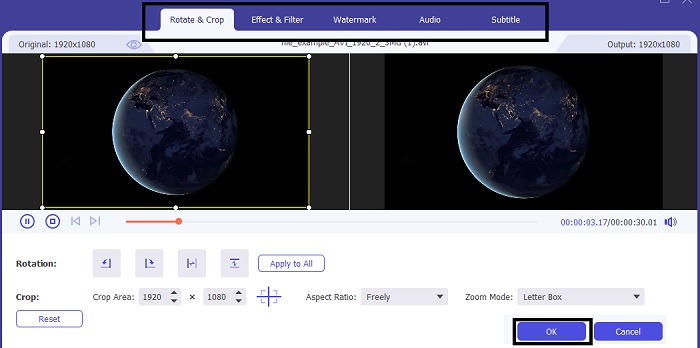
第四步。 完成所有过程后,单击 落下 按钮并选择您想要的 iMovie 格式。如果您已经选择了新的 AVI 格式,则必须单击 全部转换 为工具提供开始转换的信号。
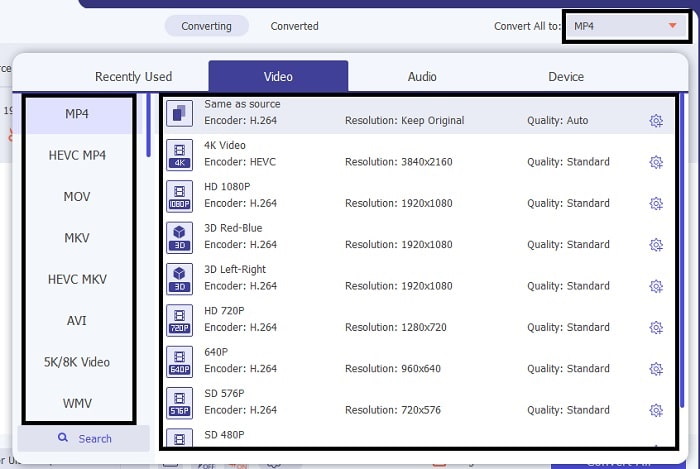
第五步 转换完成后只需要几秒钟。一个包含新格式的文件夹将显示在您的屏幕上。单击该文件以观看它,恭喜您现在可以在 iMovie 中编辑它。
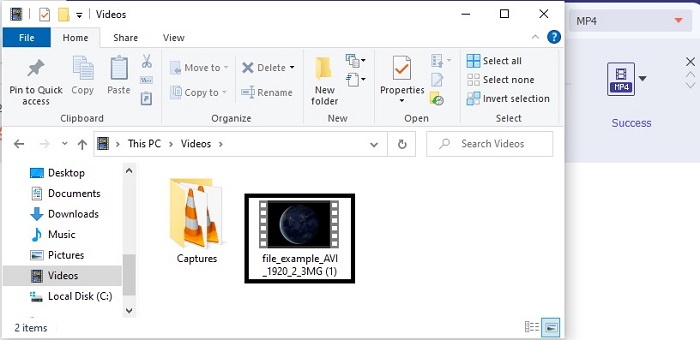
第 3 部分。 关于 AVI 到 iMovie 的常见问题解答
谁是 iMovie 的创造者?
iMovie 由 Apple Inc. 创建,是他们的专有编辑工具。关于 Apple Inc. 的其他事实,他们还开发了 QuickTime 播放器和 MOV 格式作为其原生媒体播放器和 Mac 用户格式。
Mac 上 AVI 格式的最佳替代品是什么?
它可能是 MOV 格式,因为它旨在用于 Mac。您想知道如何将 AVI 文件转换为 MOV 格式吗?然后点击这个 关联 了解更多关于 AVI 到 MOV 转换器的信息。
使用 AVI 格式的缺点是什么?
上面说过这种格式可以包含不同的编解码器,这是很好的。但 AVI 格式未压缩,因此 2 到 3 分钟的视频需要一个巨大的文件大小。不过,如果您想了解有关 AVI 的更多信息,请单击此处了解 AVI 是什么。
结论
在我们盲目和困惑之前,因为我们不知道如何处理这个问题。但是现在,我们很清楚您需要转换 AVI 文件才能在 iMovie 上对其进行编辑。所以,现在不再询问 如何将 AVI 文件导入 iMovie 并稍后编辑它。如果您选择了 FVC Video Converter Ultimate 那么你应该为自己鼓掌。因为您选择了在所有转换中提供解决方案的工具, 合并, 增强, 压缩,以及以后可能会遇到的更多问题。决定什么最适合您,最好的是 FVC Video Converter Ultimate。



 视频转换大师
视频转换大师 屏幕录影大师
屏幕录影大师


